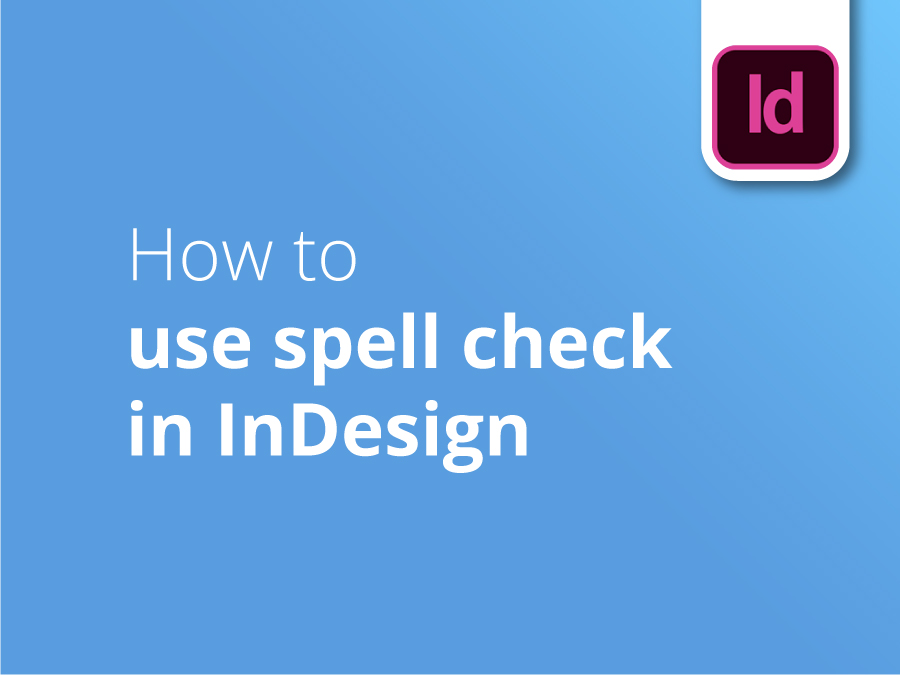InDesign ist Teil der beliebten Creative Cloud-Software von Adobe (früher "Creative Suite"). Sowohl professionelle als auch Hobby-Designer verlassen sich bei der Erstellung und Bearbeitung von Bildern stark auf diese Palette von Werkzeugen. Als spezielles Desktop-Publishing-Programm erwarten wir jedoch, dass InDesign bei der Bearbeitung von Text genauso praktisch ist wie bei Bildern.
Korrigieren Sie mich, wenn ich falsch liege...
Rechtschreibung und Grammatik sind für die Integrität Ihrer Botschaft von grundlegender Bedeutung, und InDesign hält Ihnen den Rücken frei. Die Rechtschreibprüfung innerhalb des Desktop-Publishers ist besonders nützlich, wenn Sie Inhalte innerhalb des Programms verfassen, aber sie ist auch eine großartige Ausfallsicherung, wenn Sie Text aus einer Datei oder einer E-Mail in Ihr Design übertragen.
Wir sind an die Rechtschreibprüfung in der Textverarbeitung gewöhnt, und die integrierte Rechtschreibprüfung von InDesign ist genauso vielseitig und anspruchsvoll. Dynamische Rechtschreibung bedeutet, dass InDesign nicht nur Probleme hervorhebt, sondern auch Korrekturen vorschlägt. InDesign ermöglicht es Ihnen auch, die Sprache einzustellen, das Wörterbuch zu bearbeiten und das Aussehen und die Funktion der Funktion selbst anzupassen.
Coole Anpassungsmöglichkeiten
Wussten Sie, dass Sie sogar verschiedene Farben zuweisen können, um verschiedene Arten von Rechtschreib- und Grammatikfehlern zu unterstreichen?
Unser Tutorial zeigt Ihnen, wie Sie die Rechtschreibprüfung in InDesign verwenden und anpassen können. Außerdem erhalten Sie Tipps, wie Sie versteckte Funktionen freischalten können, die Ihnen das Leben erleichtern und Ihnen helfen, fehlerfreie Publikationen zu erstellen.
Video-Anleitung: Verwendung der Rechtschreibprüfung in InDesign
Wenn Ihnen dieses Tutorial gefallen hat, können Sie eine ganze Serie entdecken, wenn Sie unseren YouTube-Kanal hier abonnieren:
Video-Transkription
In diesem Video zeige ich Ihnen, wie Sie die Rechtschreibprüfung verwenden können. Um die Rechtschreibprüfung zu verwenden, wählen Sie das Textfeld aus. Sobald es ausgewählt ist, gehen Sie oben auf Bearbeiten und dann auf Rechtschreibung.
Wählen Sie Rechtschreibprüfung. Es erscheint ein Dialogfeld, in dem das Wort, das Sie ändern möchten, schwarz hervorgehoben wird. Der Korrekturvorschlag befindet sich hier unten und zeigt Ihnen das Wort, das geändert werden soll. Wählen Sie einfach das Wort aus und klicken Sie dann auf der rechten Seite auf Ändern.
Es springt automatisch zum nächsten Wort, was schnell geht, und macht einfach das Gleiche. Für mich heißt es "gesprungen", also machen Sie das Gleiche noch einmal. Und wenn Sie das getan haben, sollte Ihr Satz so aussehen, ganz korrekt.
In diesem Fall jedoch, "Solopress" ist mein Firmenname und steht eigentlich nicht im Wörterbuch, also möchte ich nicht, dass es dieses Wort korrigiert. Also, für die Zukunft, gehen Sie einfach auf Wörterbuch hier unten, dann können Sie Ihre Wörter zu Ihrem Wörterbuch hinzufügen, auf der rechten Seite. Und beim nächsten Mal "Solopress" in einem Satz enthalten ist, wird es einfach übersprungen, weil es weiß, dass es das Wort ist, das ich eigentlich verwenden möchte. Klicken Sie also einfach auf "Fertig", "Fertig", und Ihr Satz sollte in Ordnung sein, und alles sollte klar und korrekt sein.
Aber sagen wir mal, Sie mögen die roten Unterstreichungen unter Ihren falschen Wörtern. Gehen wir einfach zurück, damit mein Satz wieder falsch ist. Also, wenn ich bearbeiten müsste, gehe ich runter zu Rechtschreibung und schalte Dynamische Rechtschreibung ein. Dann werden falsche Wörter mit einer roten Unterstreichung unterstrichen, etwa so, wie eine verschnörkelte rote Unterstreichung, und Sie können die rote Unterstreichung anpassen.
Gehen Sie oben in InDesign auf Einstellungen und dann auf Rechtschreibung, und Sie erhalten eine Reihe von Optionen, mit denen Sie die Unterstreichung für wiederholte Wörter blau und für nicht großgeschriebene Wörter magentafarben machen können. Das ist also eine ziemlich nützliche Anpassung, die man vornehmen kann, und ich empfehle, das zu tun.
Und in der Rechtschreibprüfung kann man auswählen, welche Wörter gefunden werden sollen. Wenn ich also nicht möchte, dass es wiederholte Wörter findet, kann ich das Häkchen einfach entfernen und sie werden nicht hervorgehoben. Ja, das ist also eine gute Sache. Außerdem ist es mit aktivierter dynamischer Rechtschreibung viel schneller und einfacher, einen Rechtschreibfehler zu korrigieren. Sie müssen nur mit dem Mauszeiger über den Rechtschreibfehler fahren, ein rot unterstrichenes Wort anklicken, und schon erhalten Sie eine Liste mit Wörtern wie diesem, aus der Sie auswählen können. Sobald Sie das Wort ausgewählt haben, verschwindet die rote Unterstreichung einfach. Das bedeutet, dass das Wort richtig ist.
Vergesst nicht zu liken, zu abonnieren und unten einen Kommentar zu hinterlassen. Dankeschön!